Jedwali la yaliyomo
Tunapofanya kazi katika Microsoft Excel mara nyingi tunahitaji kuchagua data nyingi kwa chati katika excel. Lakini wakati mwingine inakuwa vigumu ikiwa tayari umetengeneza chati yako na unataka kuchagua data zaidi ya chati. Lakini hii haitakuwa shida tena. Katika makala haya, nitashiriki nawe jinsi ya kuchagua data ya chati katika excel.
Pakua Kitabu cha Mazoezi
Pakua kitabu hiki cha mazoezi ili kufanya mazoezi unaposoma makala haya.
Chagua Data ya Chart.xlsx
2 Njia Bora za Kuchagua Data ya Chati katika Excel
Katika makala ifuatayo, ninaelezea njia 2 rahisi na faafu za kuchagua data ya chati katika excel.
Tuseme, tuna seti ya data ya kampuni ya Mauzo ya Kila Mwezi katika Mikoa Tofauti . Sasa, tutachagua data kutoka kwa mkusanyiko wa data kwa chati katika lahakazi yetu.
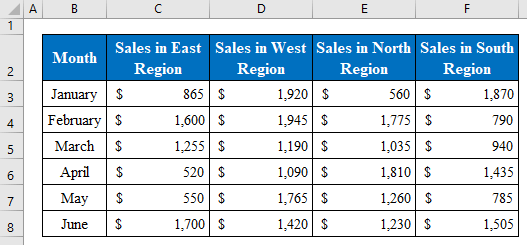
1. Tumia Chagua Kipengele cha Chanzo cha Data Kuchagua Data kwa Chati katika Excel
Kwa njia hii, nitashiriki nawe jinsi ya kuchagua data hata baada ya kuunda chati katika excel. Njia rahisi ya kuchagua data zaidi ndani ya chati ni kwa kutumia kipengele cha “ Chagua Data ” kutoka kwa chaguo za chati. Fuata hatua zilizo hapa chini-
Hatua ya 1:
- Kabla ya kutumia kipengele, hebu tuunde chati kwa kuchagua kisanduku kutoka kwenye jedwali. Hapa, nimechagua seli ( B4:D10 ).
- Wakati visanduku vinachaguliwa bofya bofya.chaguo la “ Zilizopendekezwa Chati ” kutoka kwa chaguo la “ Ingiza ”.
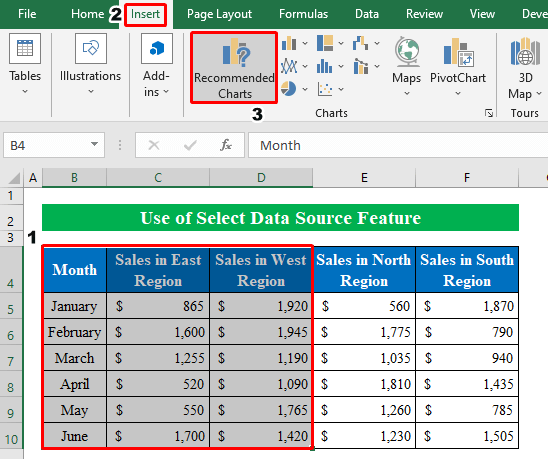
- 12>Katika hali hii, dirisha jipya litatokea linaloitwa “ Ingiza Chati ”.
- Kwa hivyo, nenda kwa Chati Zote > Safu wima > Safu Wima Iliyounganishwa .
- Kisha, bonyeza Sawa ili kuendelea.
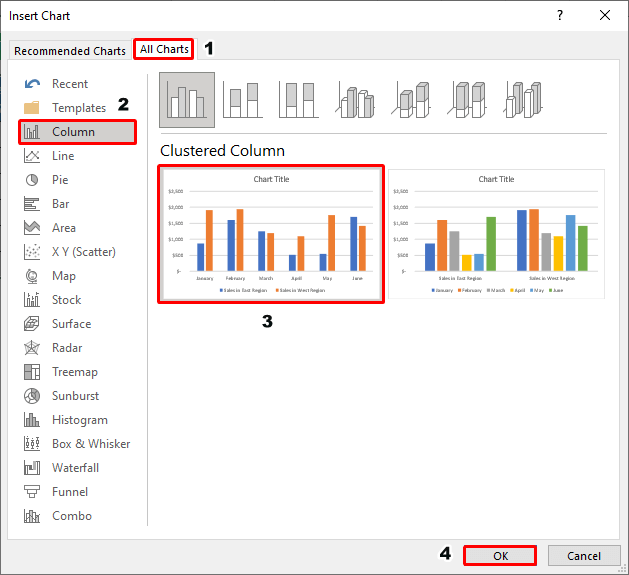
- Kwa hiyo, chati yetu iko tayari kuonyesha thamani zilizochaguliwa kutoka kwa jedwali.
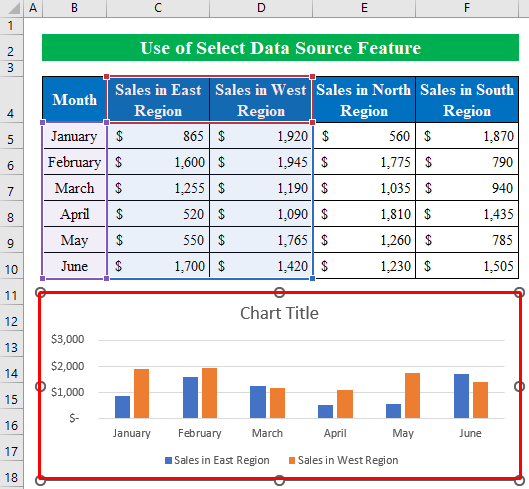
Hatua ya 2:
- Kuanza na , tutaongeza data zaidi kwenye chati.
- Kwa kusudi hili, ukichagua chati bonyeza kitufe cha kulia kwenye kipanya na ubofye “ Chagua Data ”.
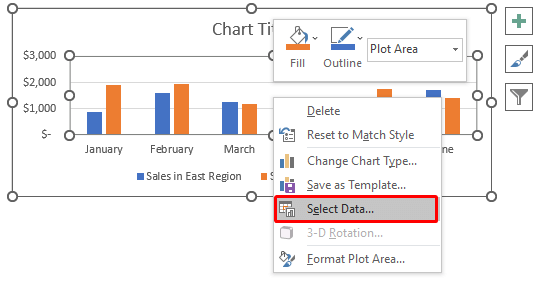
- Kwa sababu hiyo, dirisha jipya linaloitwa “ Chagua Chanzo cha Data ” litatokea.
- Hasa, bonyeza “ >Ongeza ” chaguo kutoka kwa kidirisha cha kushoto.
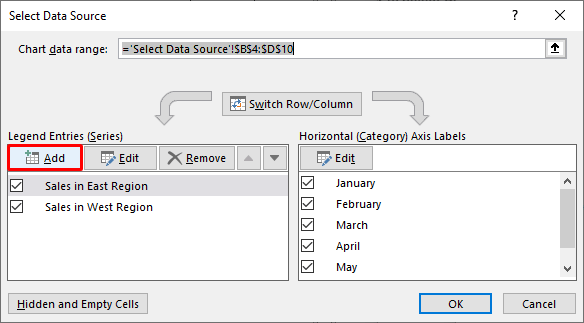
- Baadaye, weka kishale juu ya “ jina la Mfululizo ” sehemu na ubofye kisanduku ( E4 ) kilichoitwa “ Mauzo katika Mkoa wa Kaskazini ” kutoka kwa kitabu cha kazi.
- Vile vile, katika “ Thamani za mfululizo ” sehemu chagua data ya mauzo kutoka kwa lahakazi.
- Kwa hivyo, bonyeza kitufe cha Sawa ili kuendelea.
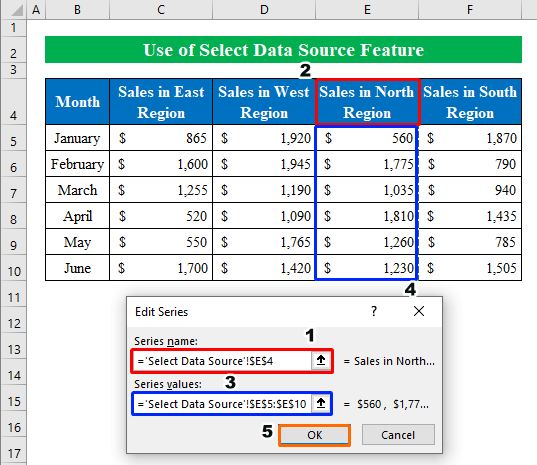
- Ili kufanya muhtasari, utaona data ya “ Mauzo katika Mkoa wa Kaskazini ” imeongezwa ndani ya chati.
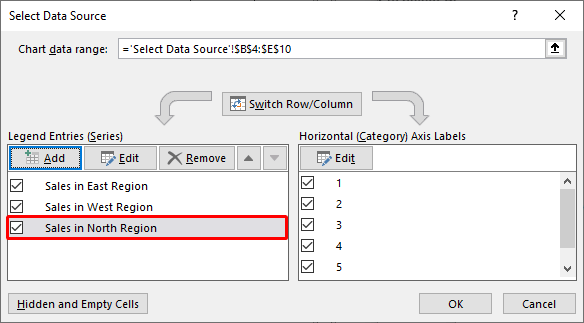
- Katika kwa kuongeza, kufuatia mchakato huo huo, tutaongeza thamani ya mauzo ya " Mauzo katika Mkoa wa Kusini " kutoka kwenye jedwali.
- Baadaye, bofya. Sawa .
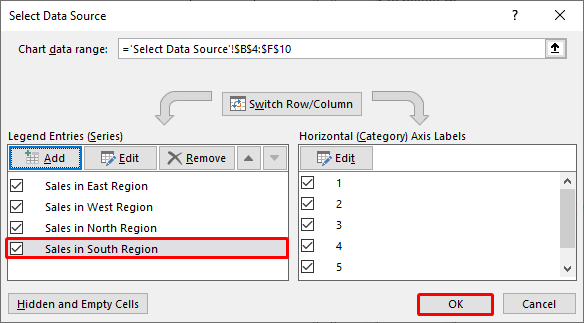
- Mwishowe, tuna chati yetu tayari, tukichagua data yote kutoka kwa jedwali letu la data.
- 14>
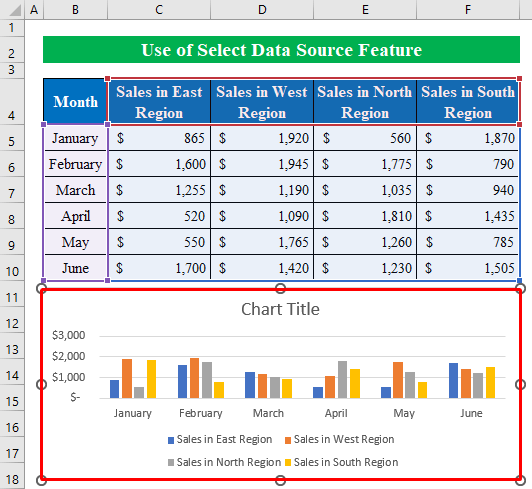
Aidha, unaweza pia kubadilisha mtindo wa chati kwa kubadilisha data katika nafasi tofauti. Kufanya hivyo-
Hatua ya 3:
- Kwa ujumla, chagua chati na ubofye kitufe cha kulia kwenye kipanya, na ubonyeze “ Chagua Data ”.
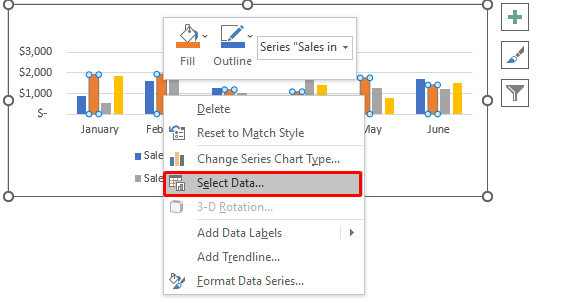
- Hasa, bofya “ Badilisha Safu/Safuwima ” kutoka kwa “ Chagua Dirisha la Chanzo cha Data ” na ubofye kitufe cha Sawa ili kuendelea.
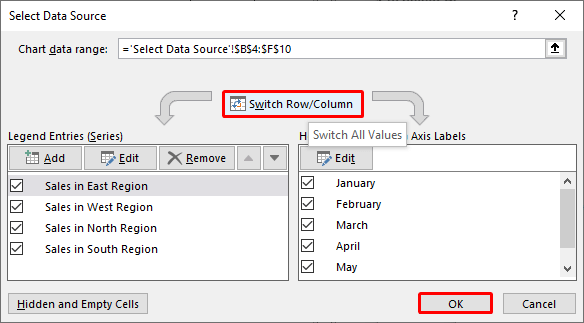
- Hasa, utapata ubadilishaji wa chati. thamani kwenye mhimili tofauti.
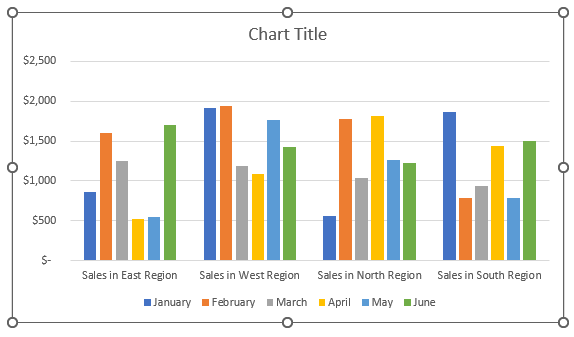
Soma Zaidi: Jinsi ya Kubadilisha Chanzo cha Data katika Chati ya Excel (Mifano 3 Muhimu)
Visomo Sawa
- Jinsi ya Kuongeza Mistari Nyingi ya Mwenendo katika Excel (Pamoja na Hatua za Haraka)
- Jinsi ya Kubadilisha Masafa ya Data ya Chati Kiotomatiki katika Excel (Njia 2 Rahisi)
- Chati ya Excel kwa Mwezi na Mwaka (Mifano 2 Inayofaa)
- Jinsi ya Kuunda Chati ya Excel Kwa Kutumia Masafa ya Data Kulingana na Thamani ya Seli
- Jinsi ya Kupanga Data katika Chati ya Excel (Njia 2 Zinazofaa)
2 . Buruta Ncha ya Kujaza ili Chagua Data kwa Chati
Kwa sehemu kubwa, unaweza kufuata awali mbinu mbaya za kuchagua data kwa chati. Lakini wakati mwingine unaweza pia kutumia kipini cha kujaza ili kuchagua data ya chati. Hapa nimeelezea 2 njia ndogo ambayo utafanyatafuta data iliyo karibu na isiyo karibu data ili kuunda chati.
2.1. Data ya Karibu
Kwa ujumla, Hebu tuunde chati kwa kuchagua baadhi ya data kutoka kwa jedwali. Fuata hatua zilizo hapa chini-
Hatua:
- Chagua kisanduku ( B4:D10 ) na uchague “ Chati ” kutoka kwa chaguo la “ Ingiza ”.
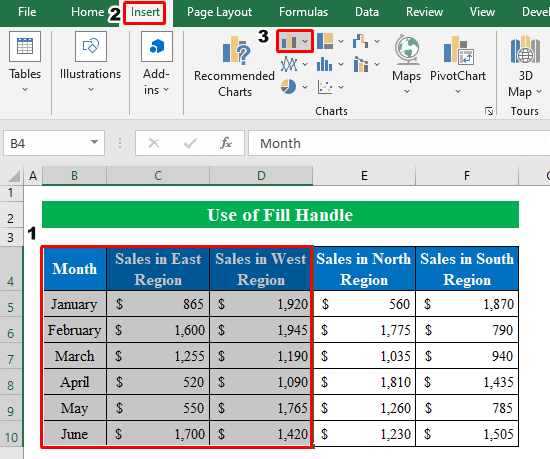
- Chagua 2-D safu kutoka kwa orodha kunjuzi haswa.
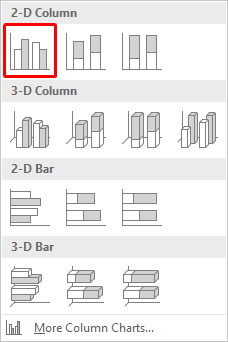
- Kwa kusudi hili, tuna chati yetu mikononi mwetu ya kuibua “ Mauzo katika Mkoa wa Mashariki ” na “ Mauzo katika Mkoa wa Magharibi ”.
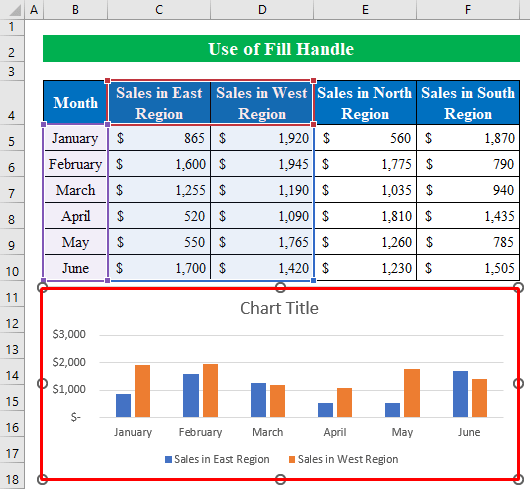
Hatua ya 2:
- Lakini tunapaswa kuchagua data zaidi kwa ajili ya chati.
- Ili kufikia madhumuni, ukiteua chati buruta “ jaza shiki 2>” ikoni kutoka kwa jedwali la data ili kuchagua kiasi kingine cha mauzo kwenye chati.
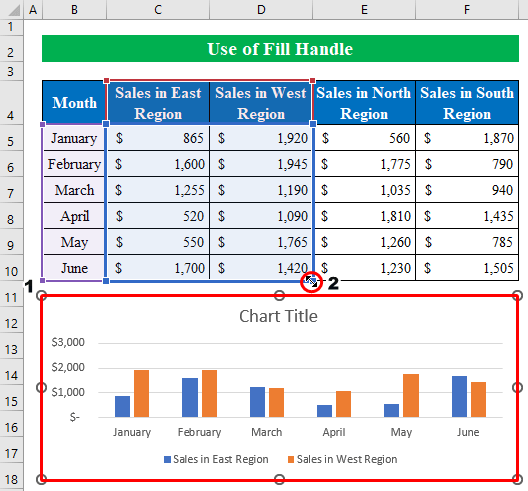
- Kwa ufupi, data yote itachaguliwa kutoka kwa mkusanyiko wa data. ili kuonyesha ndani ya chati.
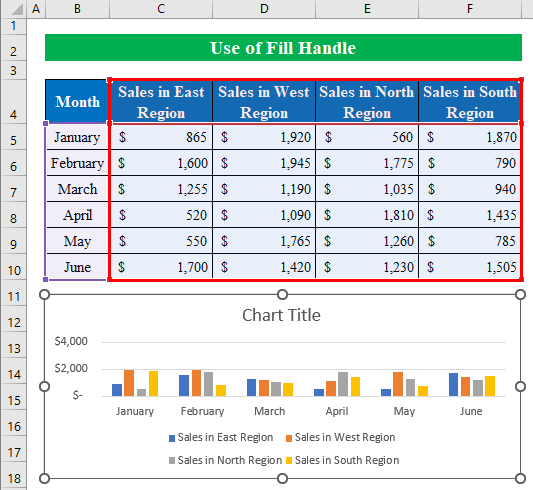
- Kutokana na hayo, chati yetu ya mwisho itaonekana kama picha ya skrini ifuatayo. Lakini hatua hizi zinatumika kwa kisanduku kilicho karibu .
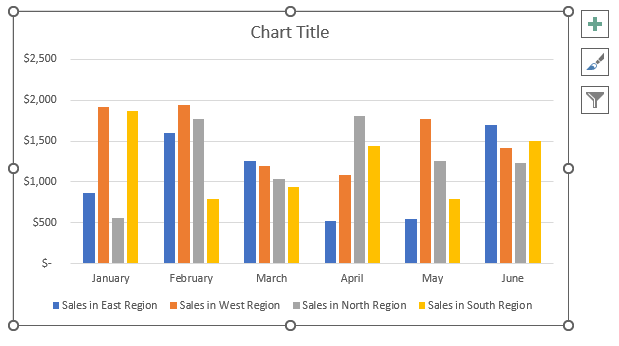
2.2 Data Isiyo Karibu
Wakati mwingine unaweza kuhisi hitaji ili kuibua baadhi ya safu wima mahususi zilizochaguliwa kwa chati. Katika hali hii, fuata hatua zilizo hapa chini-
Hatua:
- Hapo awali, chagua kisanduku ( B4:C10 ) kutoka kwa jedwali.
- Kwa hivyo, ukishikilia kitufe cha Ctrl chagua chochotesafu wima ya chaguo lako ni data gani ungependa kuingia kwenye chati.
- Hapa, nimechagua kisanduku ( E4:E10 ).
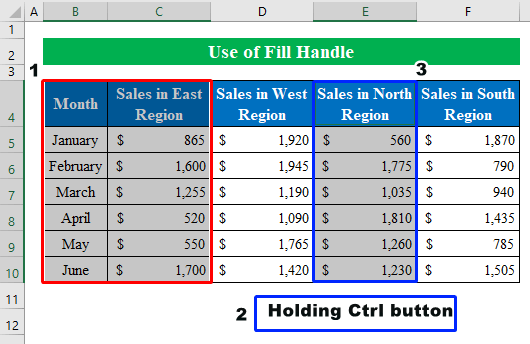
- Wakati huo huo, visanduku vinachaguliwa ili kuchagua “ safu wima 2-D ” kutoka kwa chaguo la “ Ingiza ”.
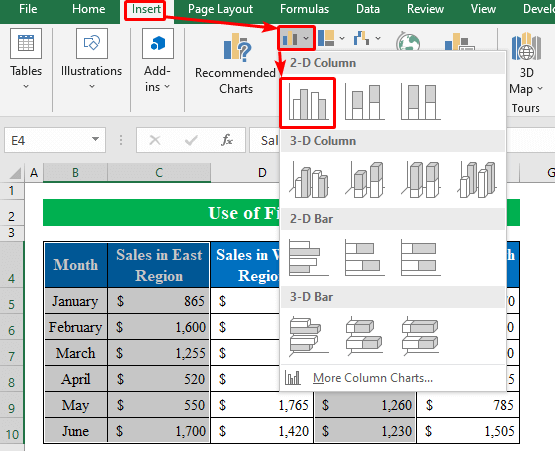
- Mwishowe, tuna chati yetu tayari kuchagua data tofauti zisizo karibu kutoka kwa jedwali.
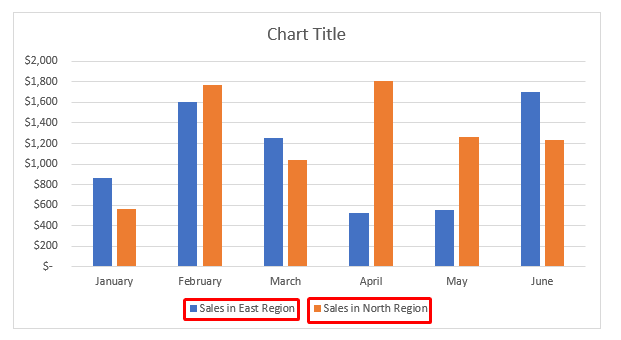
Soma Zaidi: Kuchagua Data katika Safu Wima Tofauti kwa Chati ya Excel
Angalia pia: Jinsi ya Kuzima Kifuli cha Kusogeza katika ExcelMambo ya Kukumbuka
- Katika makala haya , Nimetumia chaguzi tofauti za chati kwa kubofya kulia kitufe cha kipanya kuchagua chati. Ingawa unaweza kutumia chaguo za “ Chati Design ” kutoka kwa utepe wa nyumbani ili kuunda chati.
Hitimisho
Katika makala haya , Nimejaribu kufunika njia zote bora za kuchagua data kwa chati katika Excel. Tembelea kitabu cha mazoezi na upakue faili ili ufanye mazoezi peke yako. Natumai unaona inasaidia. Tafadhali tujulishe katika sehemu ya maoni kuhusu uzoefu wako. Sisi, timu ya Exceldemy , huwa tunajibu hoja zako kila wakati. Endelea kufuatilia na uendelee kujifunza.

